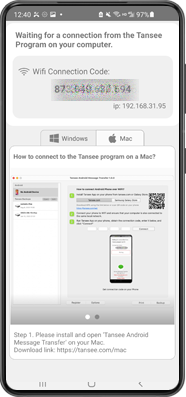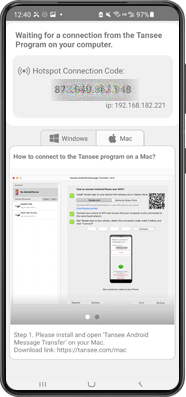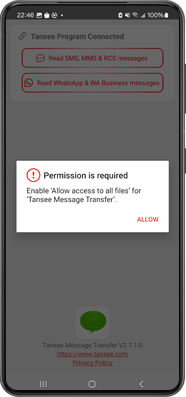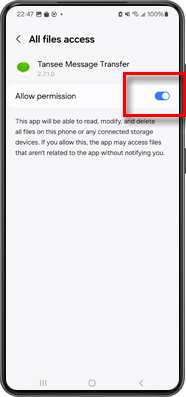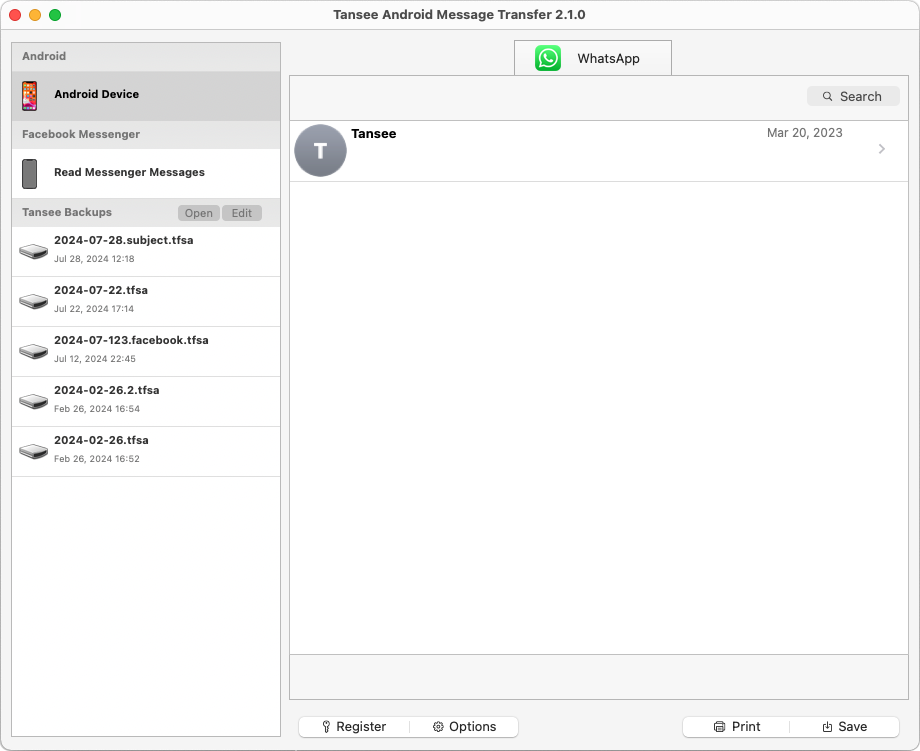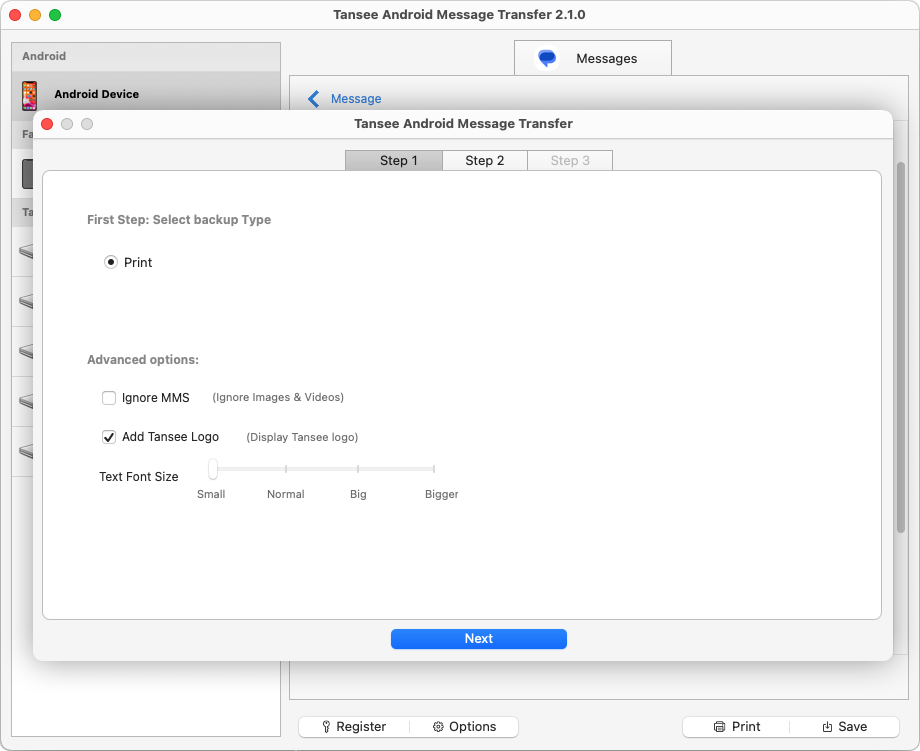Как перенести сообщения WhatsApp с телефона Samsung на Mac?
На вашем компьютере Mac:
Загрузите и установите последнюю версию Tansee Android Message Transfer для Mac здесь.
Откройте программу передачи сообщений Tansee Android для Mac.
Откройте программу передачи сообщений Tansee Android для Mac.
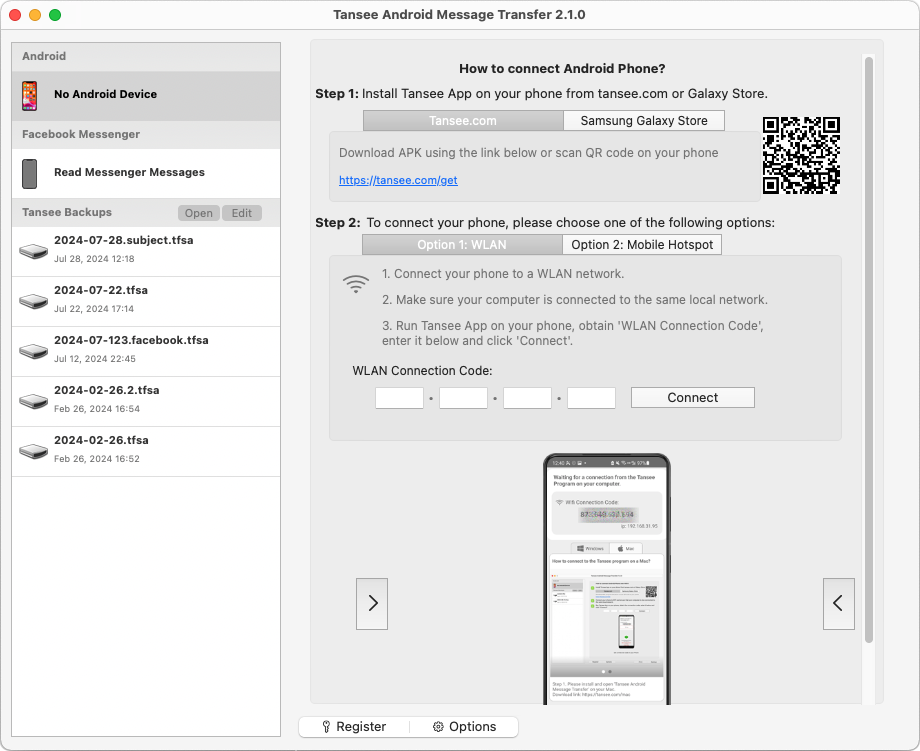
На вашем телефоне Android:
Загрузите и установите приложение Tansee Message Transfer с сайта tansee.com/get (откройте эту ссылку в веб-браузере вашего телефона Android)
Откройте приложение Tansee Message Transfer на своем телефоне Android.
Подключите телефон к Mac одним из следующих способов:
Вариант 1: WLAN Убедитесь, что ваш телефон и компьютер подключены к одной и той же сети WLAN (одному маршрутизатору).
Вариант 2. Мобильная точка доступа Подключите Wi-Fi вашего компьютера к сети Мобильная точка доступа вашего телефона.
Получите код подключения одним из приведенных выше вариантов, введите его в программу Tansee на своем Mac и нажмите кнопку Подключиться.
Что делать, если «Tansee Android Message Transfer» не может подключиться к моему устройству Android?
Что делать, если опция «USB-модем» или «Мобильная точка доступа» на Android неактивна?
Откройте приложение Tansee Message Transfer на своем телефоне Android.
Подключите телефон к Mac одним из следующих способов:
Вариант 1: WLAN Убедитесь, что ваш телефон и компьютер подключены к одной и той же сети WLAN (одному маршрутизатору).
Вариант 2. Мобильная точка доступа Подключите Wi-Fi вашего компьютера к сети Мобильная точка доступа вашего телефона.
Получите код подключения одним из приведенных выше вариантов, введите его в программу Tansee на своем Mac и нажмите кнопку Подключиться.
Что делать, если «Tansee Android Message Transfer» не может подключиться к моему устройству Android?
Что делать, если опция «USB-модем» или «Мобильная точка доступа» на Android неактивна?
Совет. Tansee может автоматически обнаружить и подключить ваш телефон Android, если ваш телефон и компьютер подключены к одной сети WIFI.
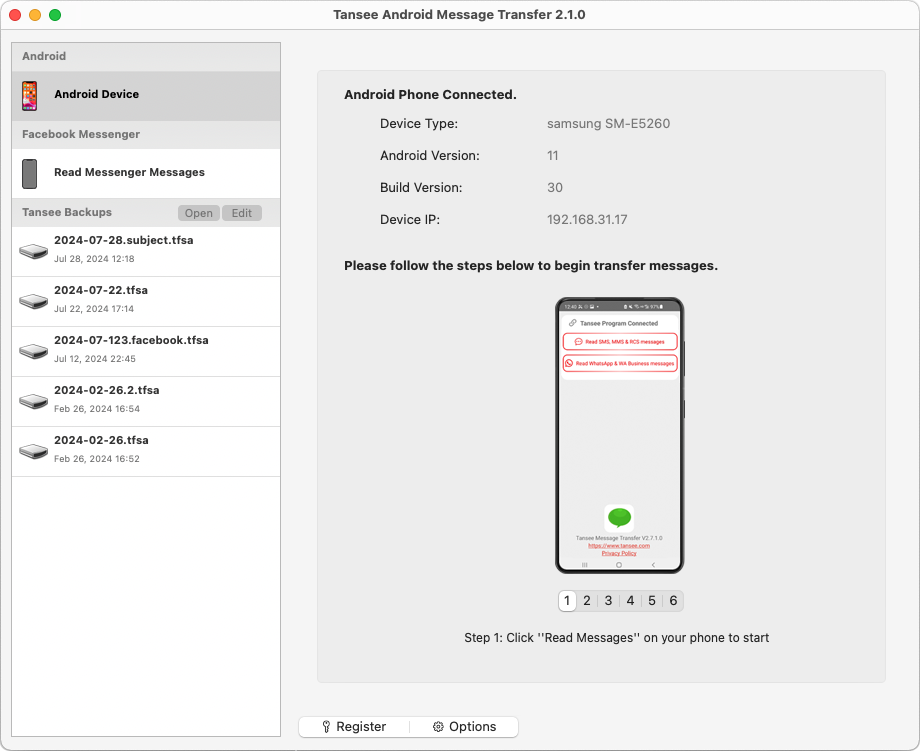
Чтобы создать резервную копию сообщений WhatsApp, нажмите «Читать сообщения WhatsApp и WA Business».
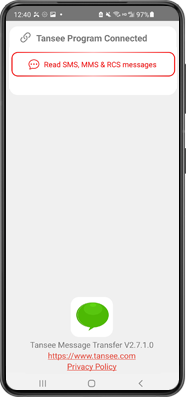
Примечание. Если разрешение на доступ к файлу еще не предоставлено, включите «Разрешить доступ ко всем файлам» для приложения «Tansee Message Transfer».
Шаг 1. Выберите файл резервной копии WhatsApp или WhatsApp Business Local.
(Обратите внимание, что для резервного копирования используется 64-значный ключ шифрования, а не пароль.)
Или вместо этого создайте новый файл резервной копии с 64-значным ключом шифрования.
Как создать файл резервной копии WhatsApp с номером 64 -цифровой ключ шифрования?
Шаг 2. Введите 64-значный ключ.
Шаг 3. Нажмите «Отправить сообщения на компьютер».
Примечание. Во время передачи данных оставляйте экран Android включенным.
(Обратите внимание, что для резервного копирования используется 64-значный ключ шифрования, а не пароль.)
Или вместо этого создайте новый файл резервной копии с 64-значным ключом шифрования.
Как создать файл резервной копии WhatsApp с номером 64 -цифровой ключ шифрования?
Шаг 2. Введите 64-значный ключ.
Шаг 3. Нажмите «Отправить сообщения на компьютер».
Примечание. Во время передачи данных оставляйте экран Android включенным.
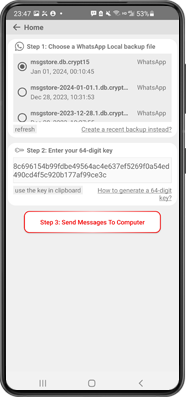
Нажмите кнопку «Сохранить», расположенную в нижней части экрана. Выберите Тип файла. Нажмите «Сохранить».
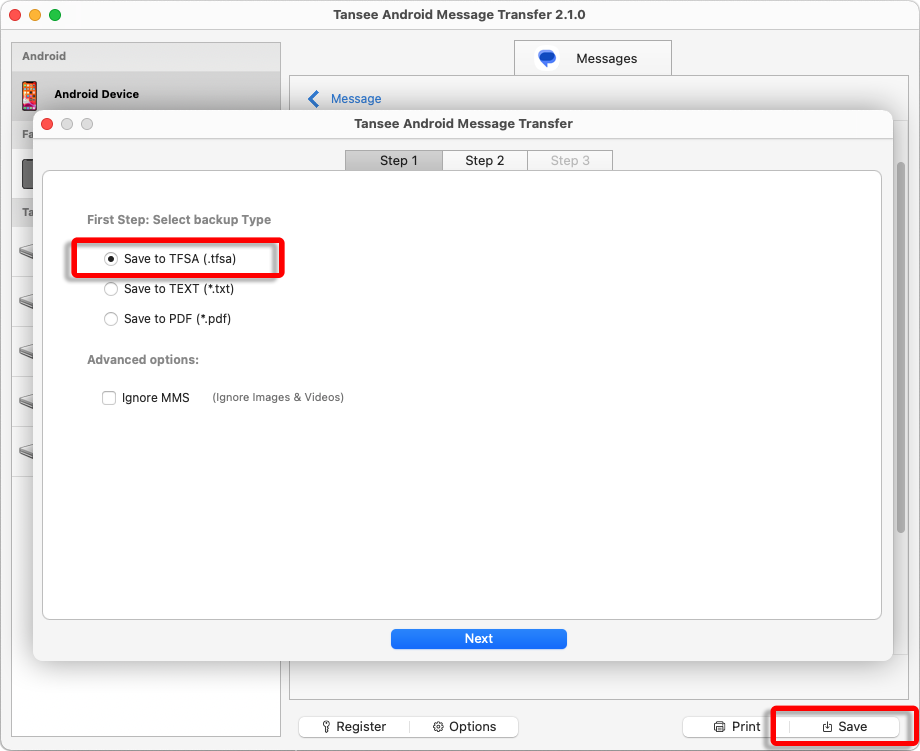
Сохраняйте сообщения Android WhatsApp в TFSA и PDF-файл.